用Word2007查找和替换功能批量设置图片位置
1、我们先在Word2007中随意写一段文字,然后在“插入”选项卡中选择“图片”,插入图片。如下图。

2、现在我们点击“开始”选项卡中的“替换”按钮。如下图

3、弹出我们熟悉的“查找和替换”窗口。
平时我们一般都是查找的具体的文字,这图片应该怎么查找呢?别着急,我们点击“更多”按钮,如下图红框。

4、现在我们看到更多的选项了。
继续点击“特殊格式”,从中选择“图形”。

5、现在,“查找内容”框中出现了“^g”的字样,这就是表示查找对象是图形。其他的特殊对象也有自己的特殊符号,比如分段是“^P”等,大家如果熟悉了也可以直接输入,不用按那么多按钮。
下面我们应该指定替换格式了。我们要将图形替换成什么呢?
别着急,现在我们按最底端的“格式”按钮,选择“图文框”
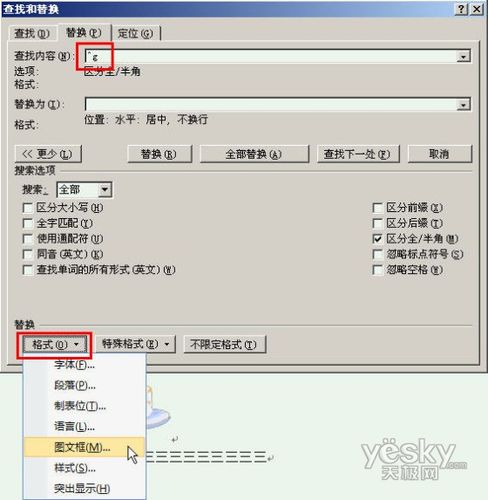
6、现在我们看到的是“替换图文框”的对话框。
我们现在是想把图片全都设置为居中,那我们试着将水平位置指定为“居中”,看看替换效果。

7、现在“查找和替换”对话框如下图。大家注意看“替换为”的部分,显示为“位置:水平:居中”。
下面我们点击“全部替换”按钮。

8、奇怪?!图片是居中了,可是文字的位置怎么都错位了?如下图。
这样的情况很像是文字环绕图形,并不是我们希望的仅仅让图片居中的效果。

9、不过Word2007的查找替换设置还有很多,我们再来看看“查找文本框”的设置。
在“文字环绕”中将“无”上面的标志点击一下,粗框显示选中。如下图。

10、现在“查找和替换”对话框如下图。

11、我们看到“替换为”的部分,显示为“位置:水平:居中,不换行”。多了一个“不换行”。
现在图片居中了,文字保留原样。正是我们需要的样子。

声明:本网站引用、摘录或转载内容仅供网站访问者交流或参考,不代表本站立场,如存在版权或非法内容,请联系站长删除,联系邮箱:site.kefu@qq.com。
阅读量:185
阅读量:172
阅读量:67
阅读量:110
阅读量:173